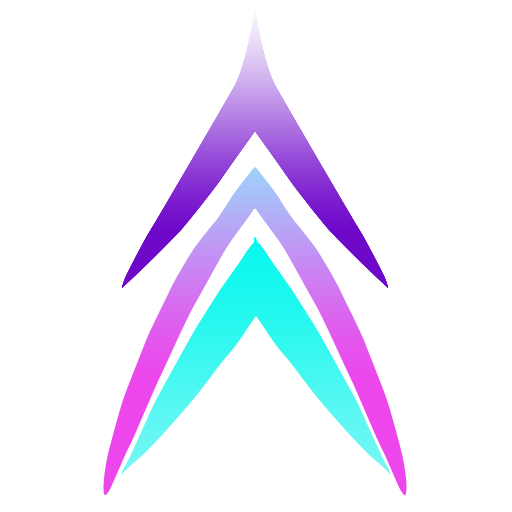牛蛙助手安装及使用
更新时间: 3/26/2025
简介
最早接触的签名工具是 爱思助手 ,但全程都需要电脑,很麻烦
牛蛙的诞生就完美解决了这个问题,仅需首次需要电脑
安装
牛蛙助手官网:https://www.ios222.com/
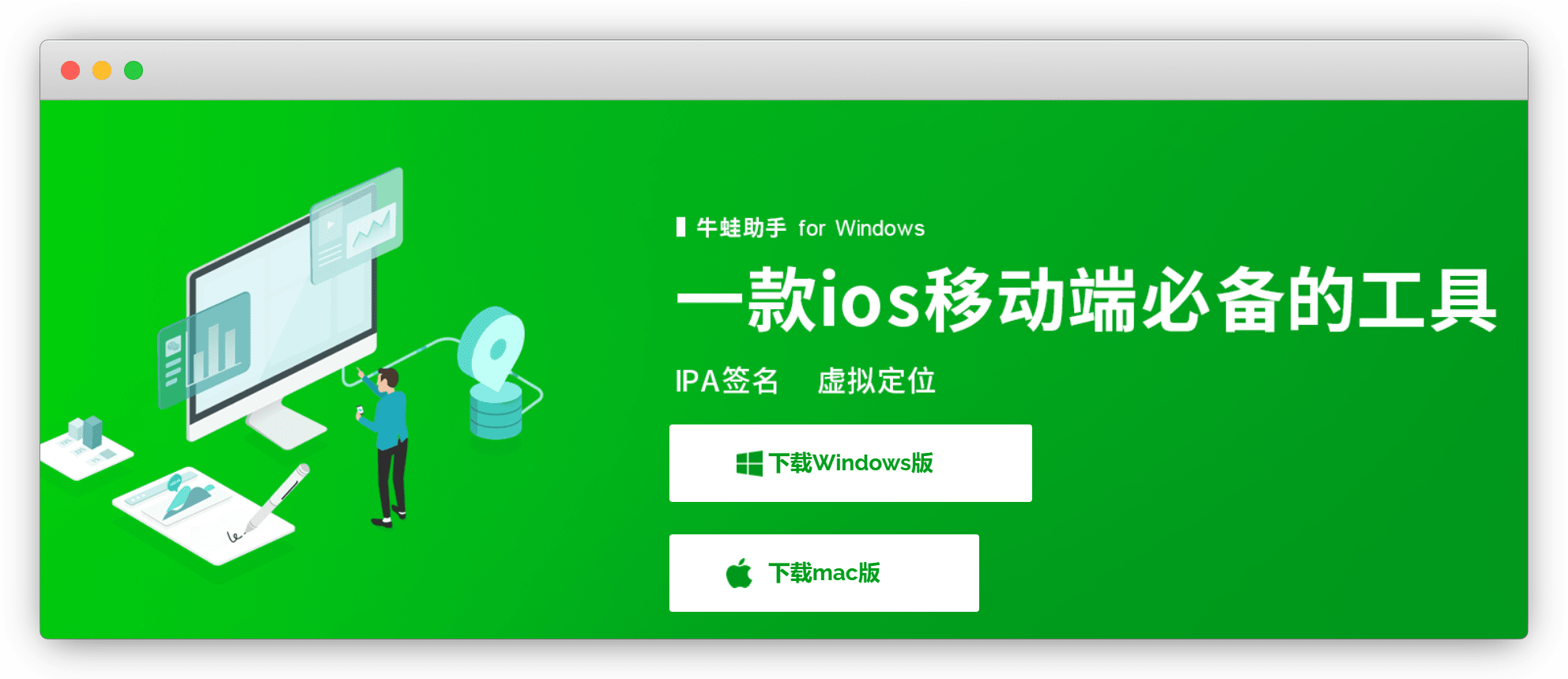
下载打开,手机解锁屏幕,连接数据线安装
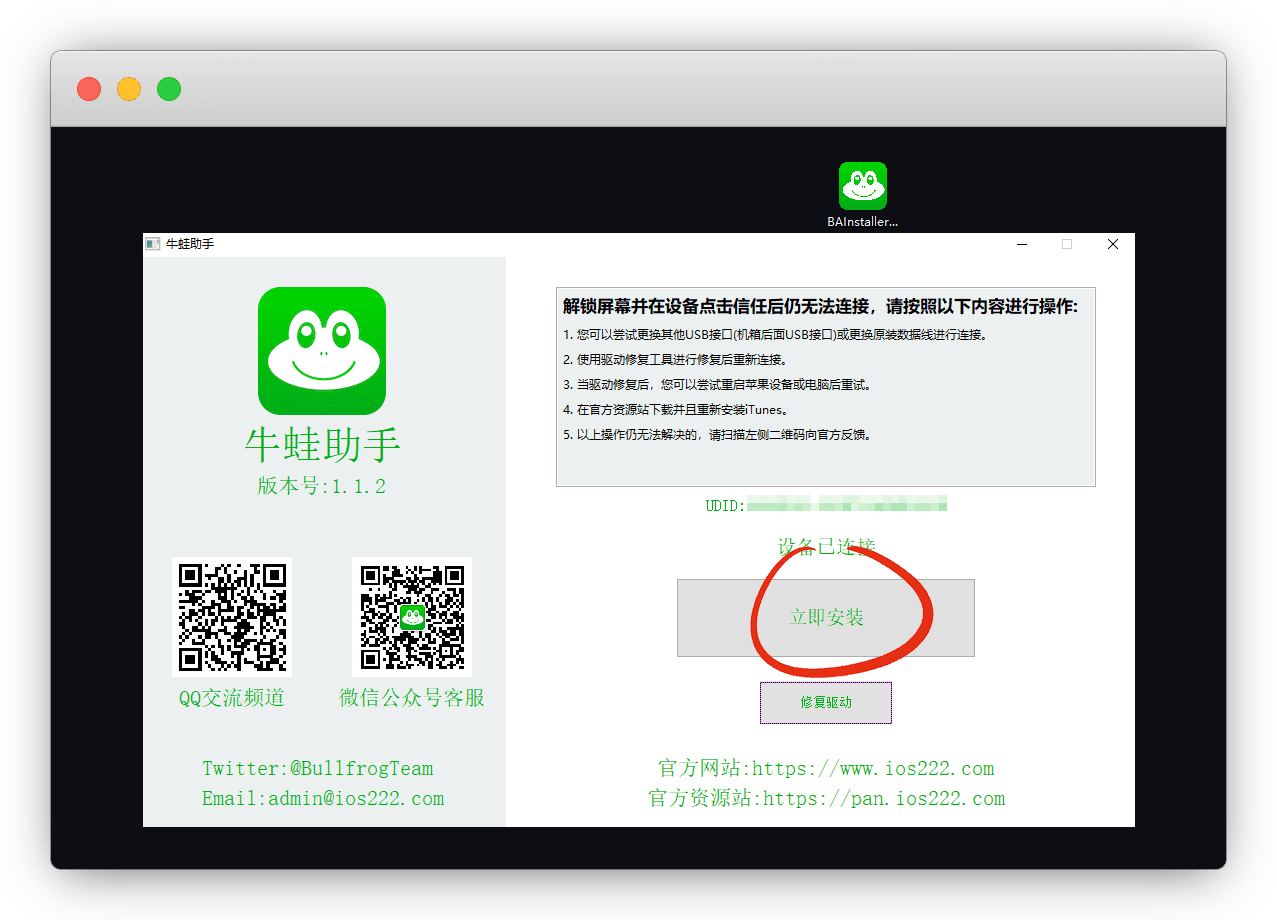
直到提示安装完成
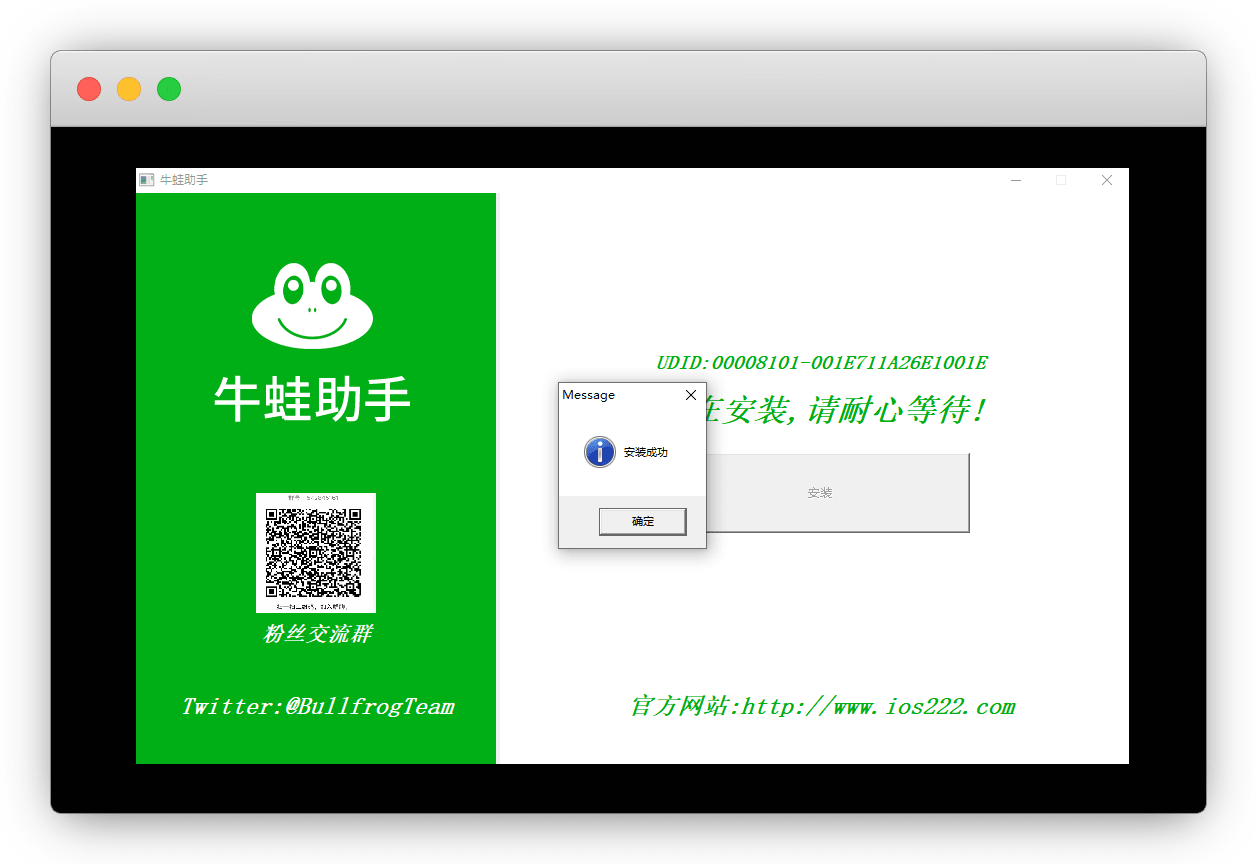
打开手机桌面的牛蛙助手,获取UDID
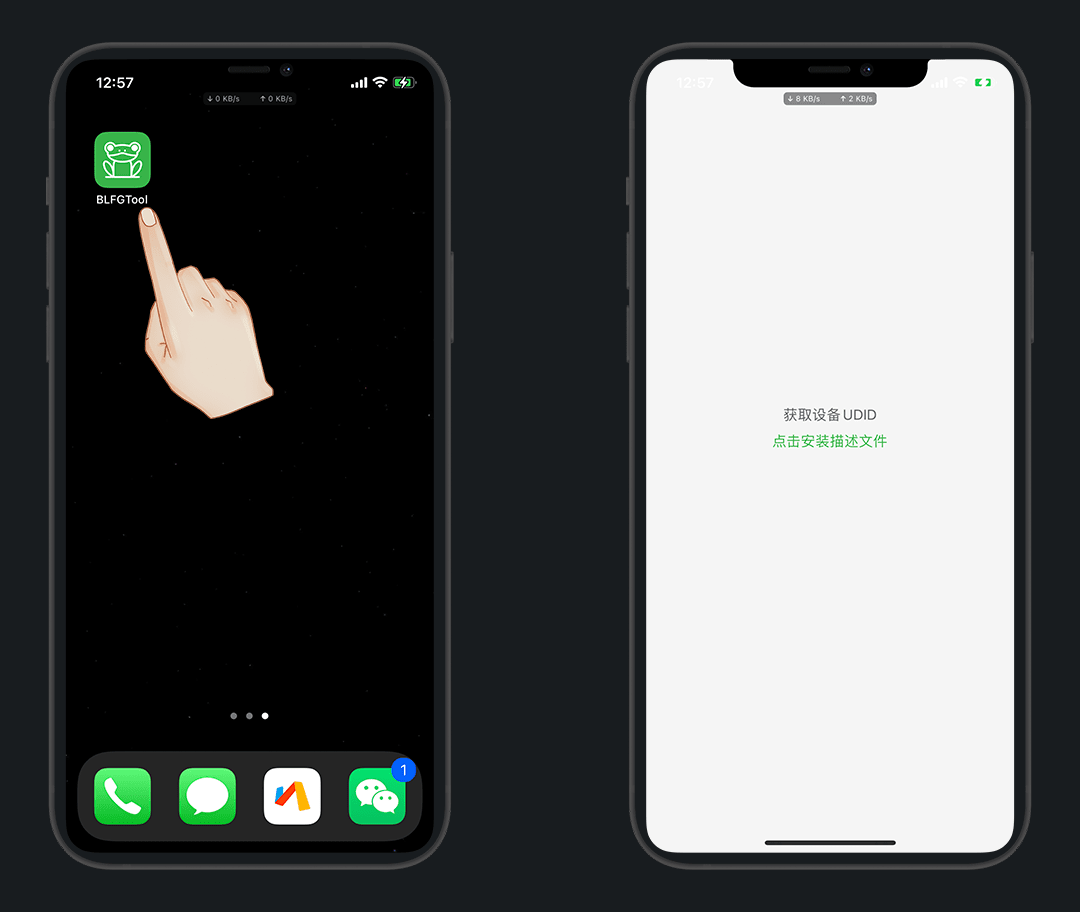
跳转到网页,下载描述文件
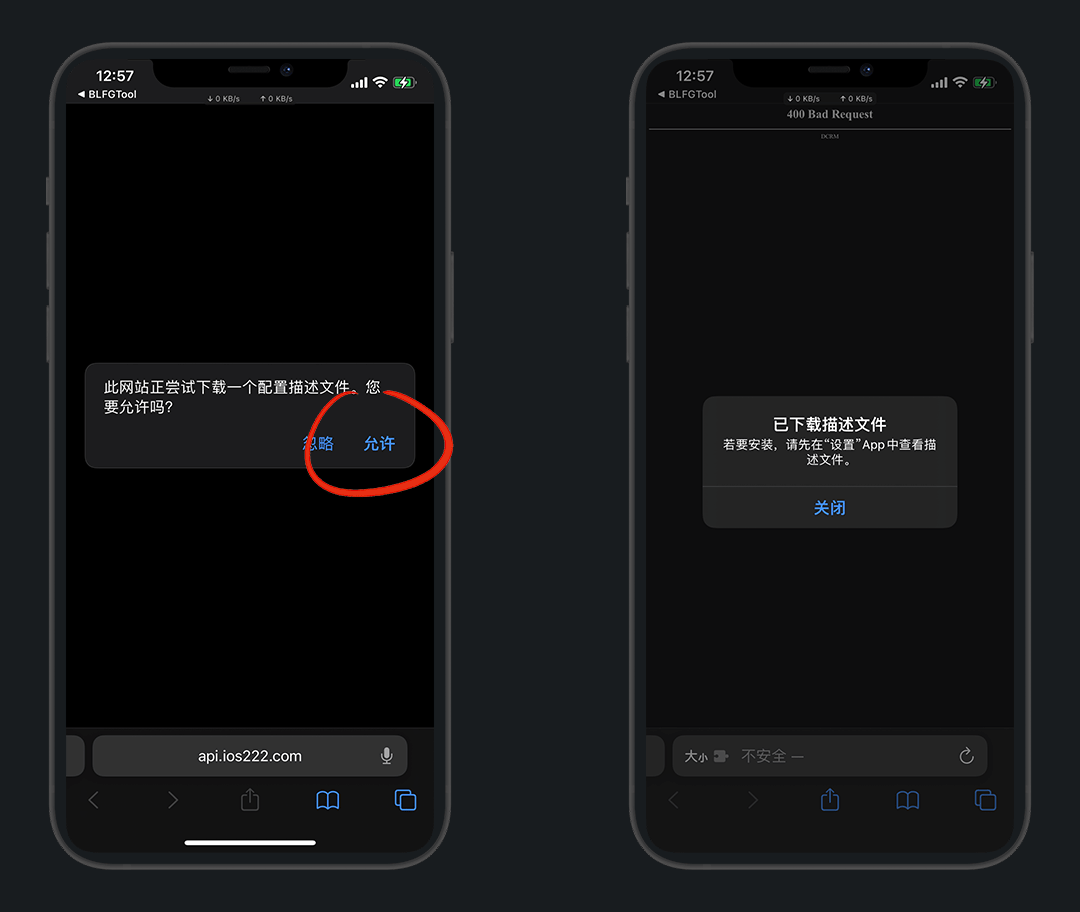
设置 - 已下载描述文件,安装描述文件
其他入口
设置 -通用 - VPN与设备与管理 - 安装
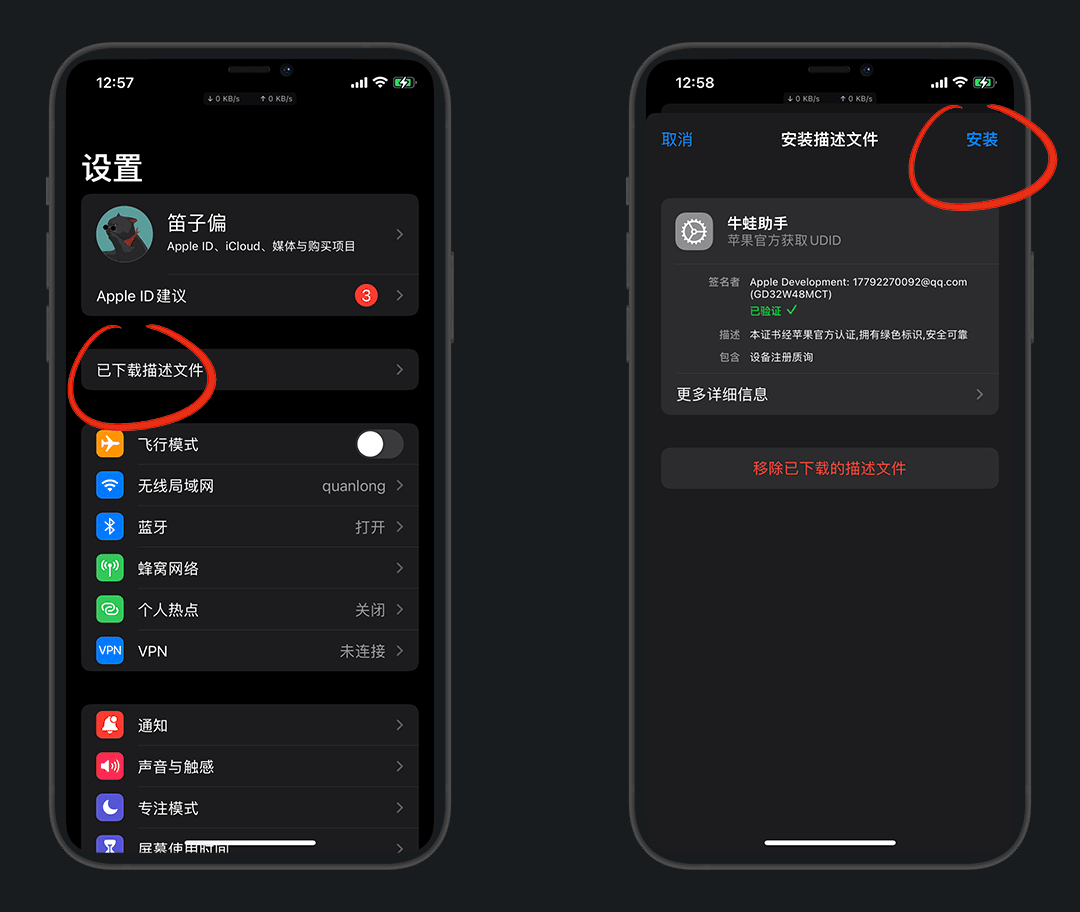
安装完成,跳转进入牛蛙主界面
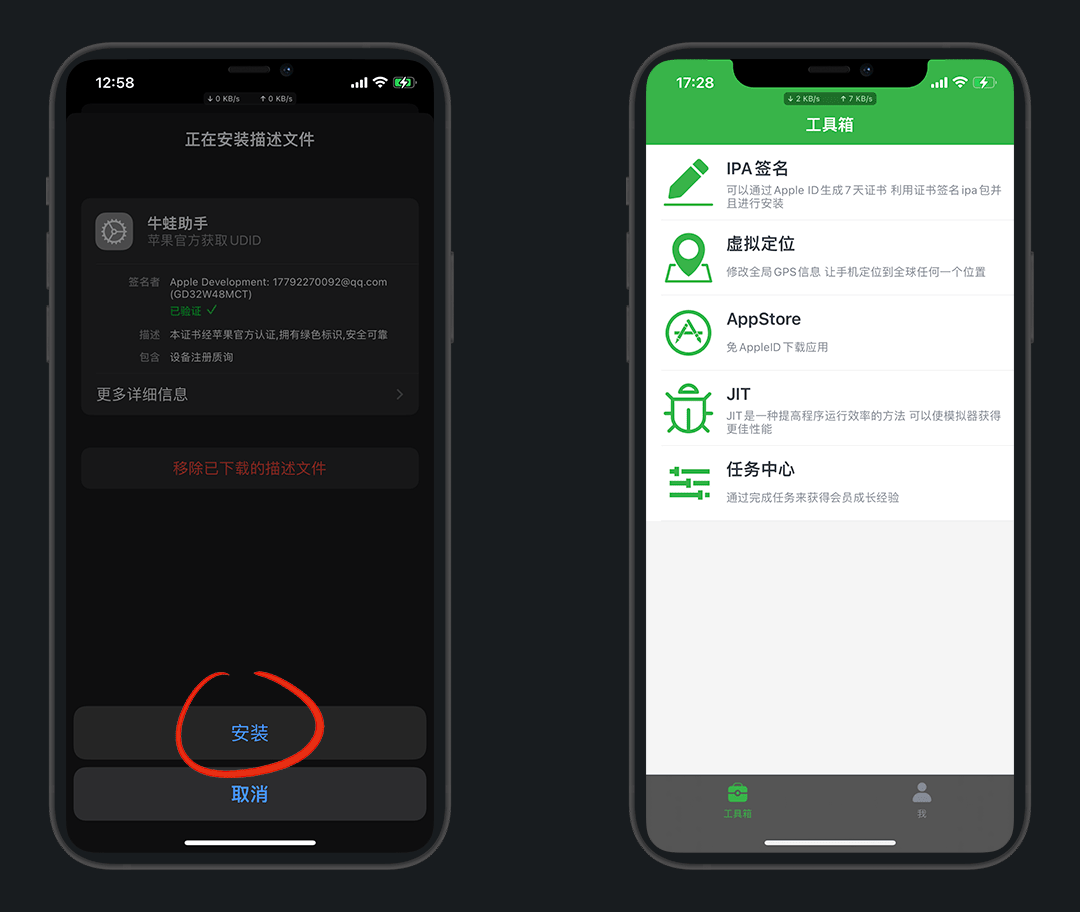
点击 IPA签名 ,右下 证书 - 右上+号 个人证书
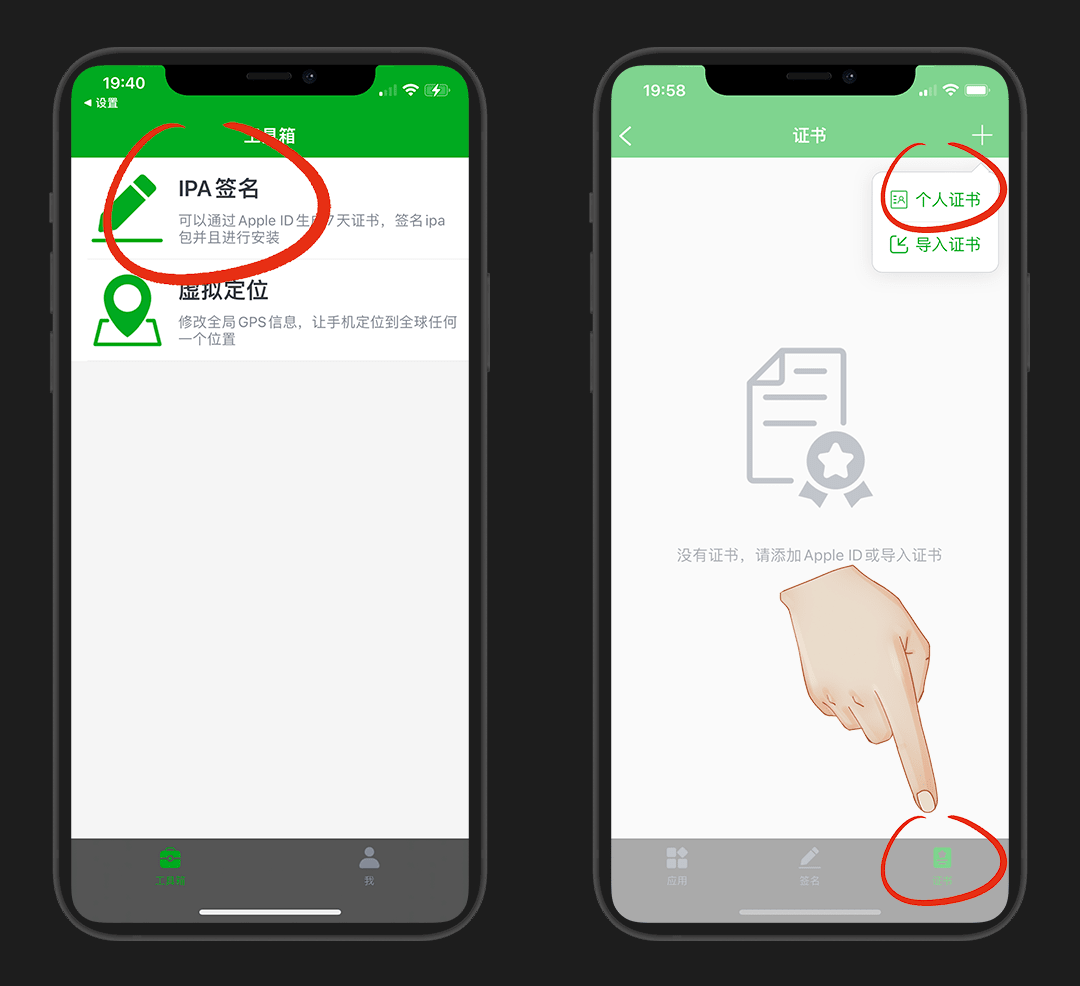
输入你的 Apple ID和密码 ,认证成功即可生成个人证书
登录失败报错
1.确保密码正确,再次尝试登录
2.一般首次会被锁定,强制要求改密码,在设置中退出账号后重新登录,修改完 Apple ID 密码后再次尝试,或者半小时后再试
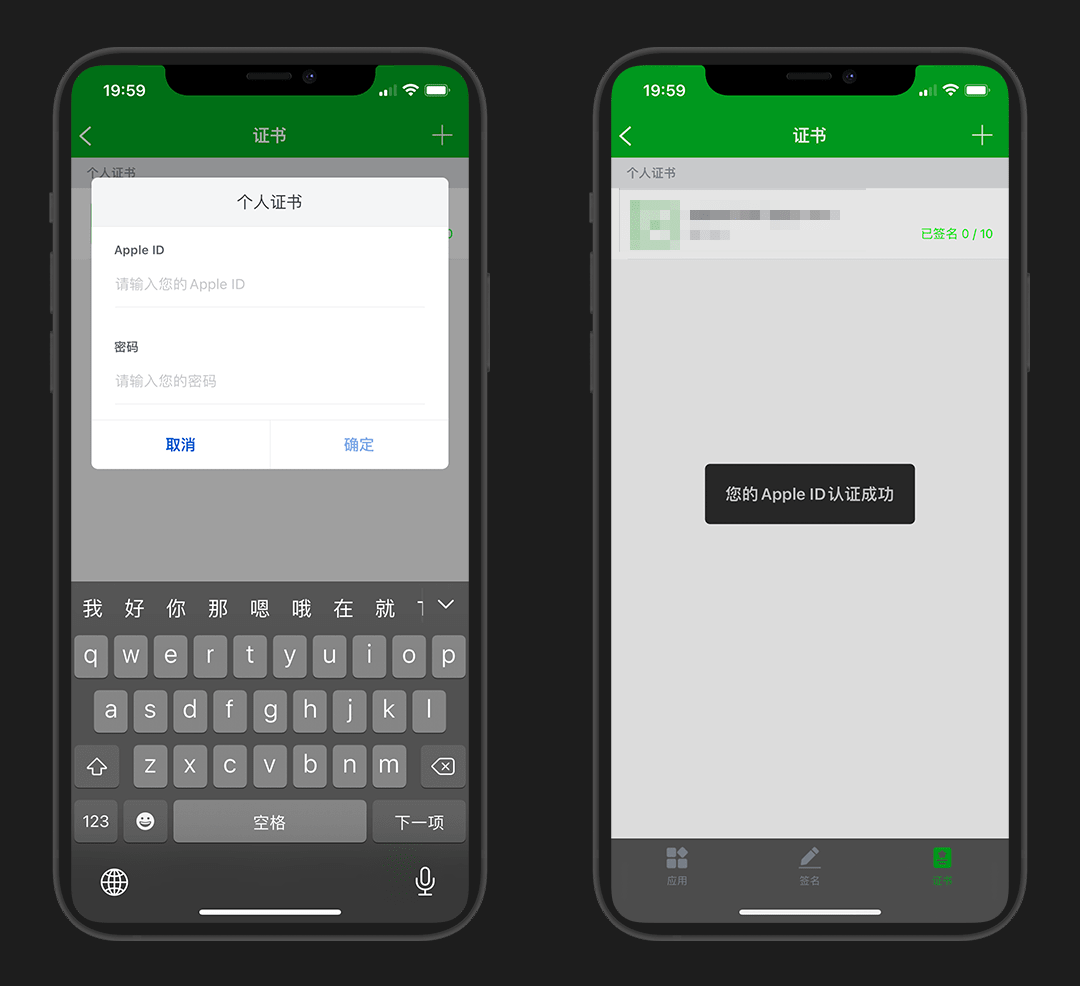
说明
个人证书有效期7天,企业证书要花钱买!
使用
虚拟定位
点击虚拟定位,默认用蓝奏的镜像,这里提示镜像挂载失败
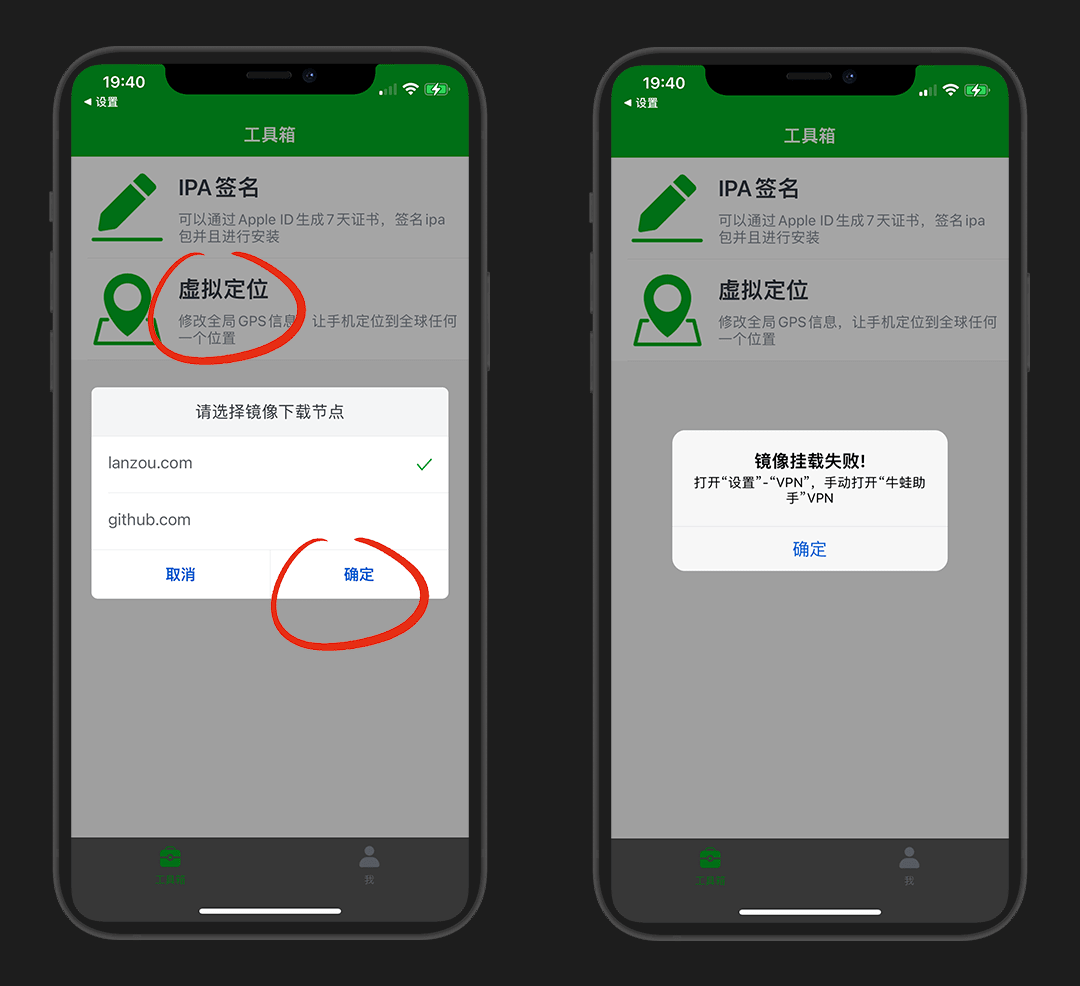
设置-通用-VPN与设备与管理-VPN,选择牛蛙助手,开关打开
再次回到APP,已经可以用了,权限给使用App时允许
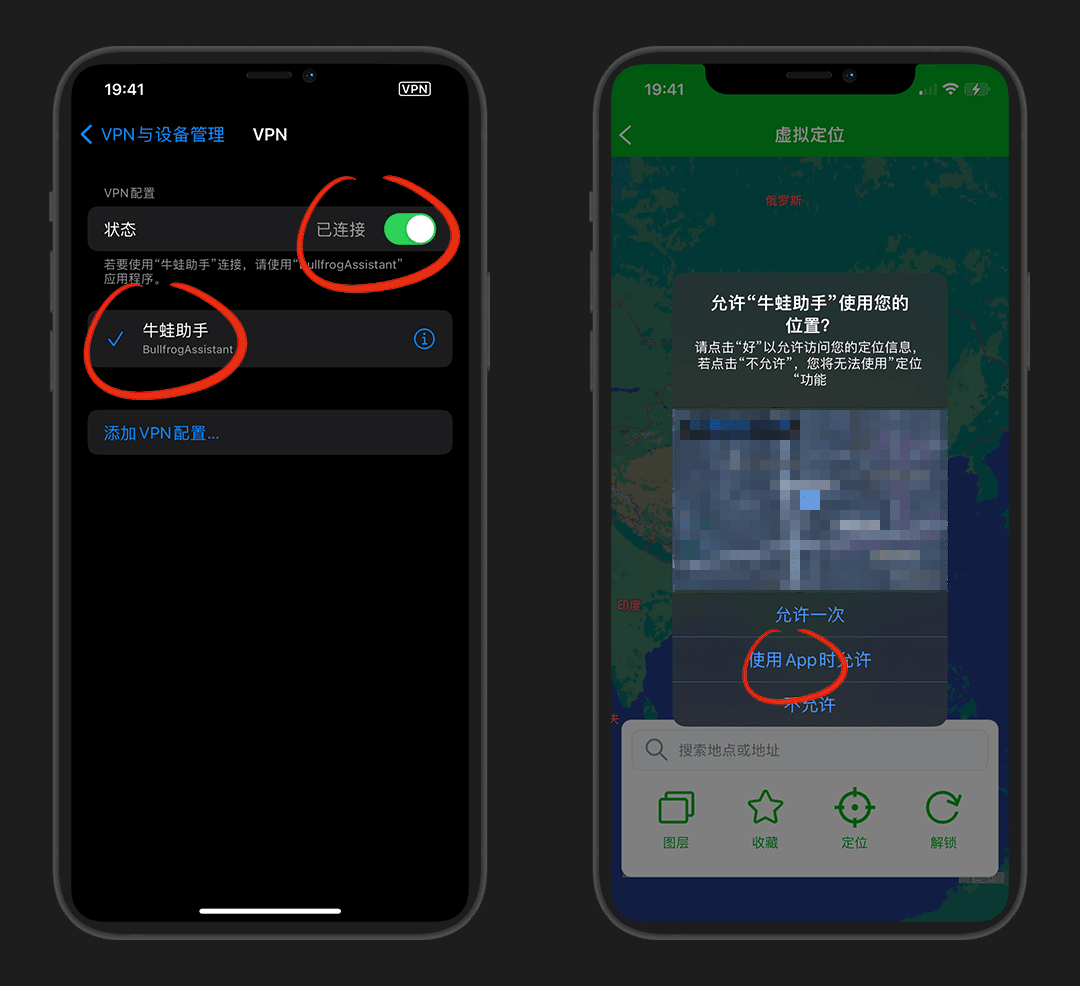
先搜索一个自己要定位的地名,比如:东方明珠,点一下这个标记,然后点锁定即可
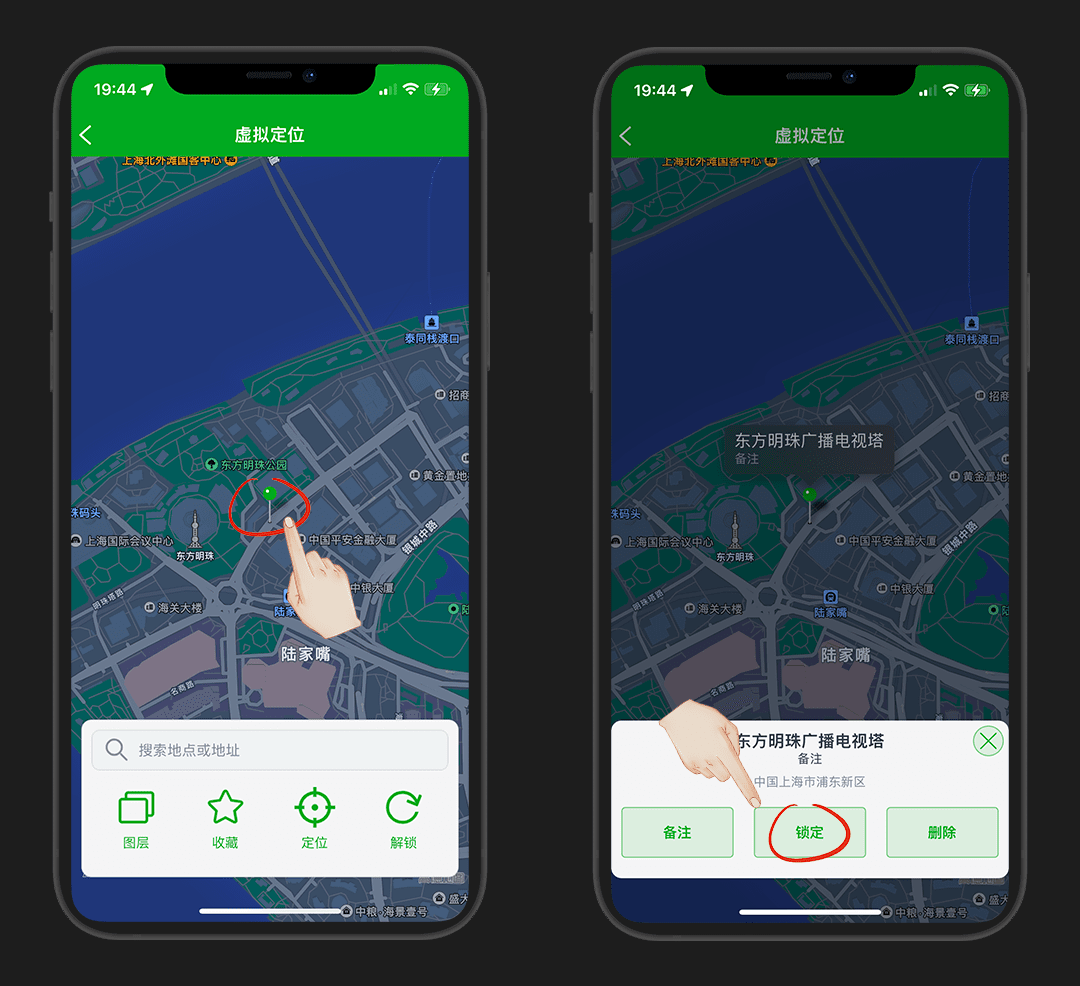
锁定成功,打开微信定位就可以看到,已经成功了
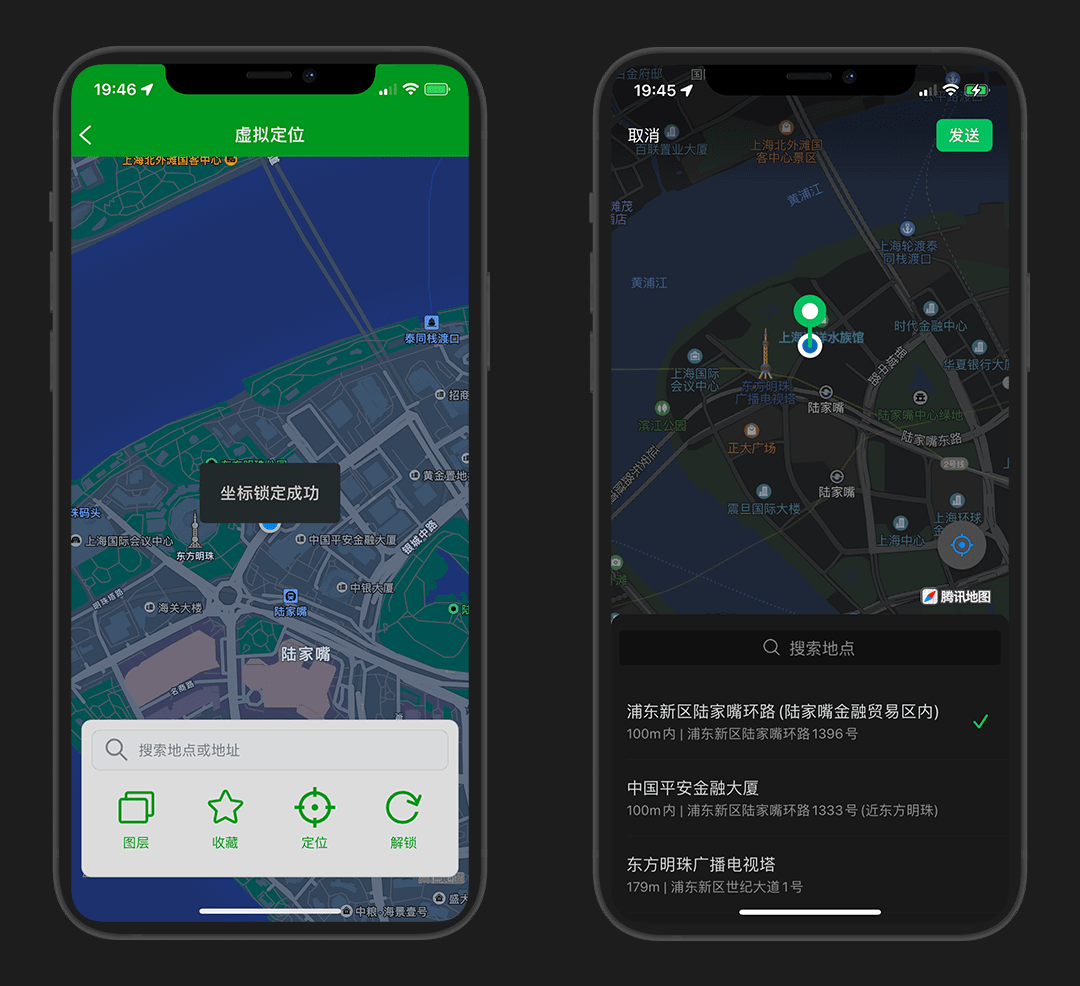
不使用了一定要解锁,否则就回不来了!!!
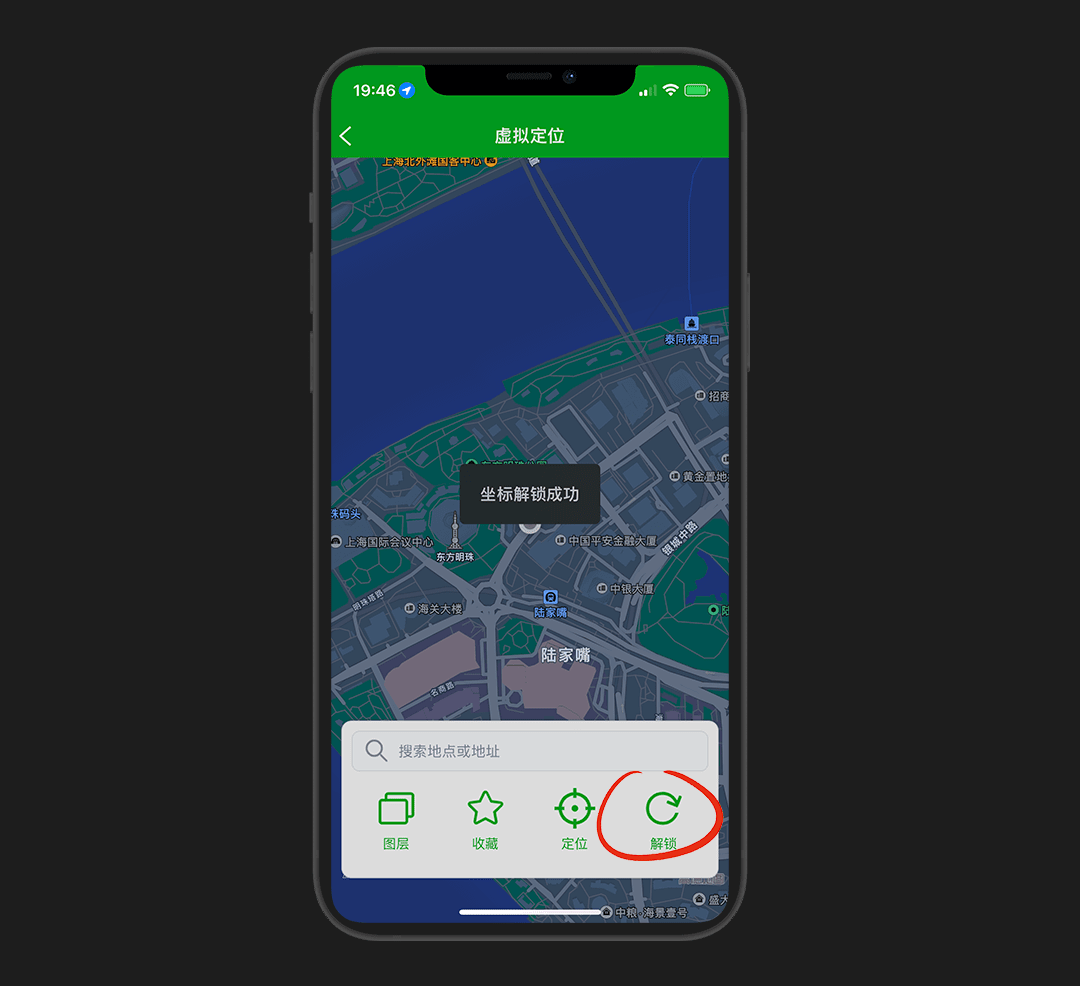
签名及多开
以 微信 签名及多开为例
点击下载 砸好壳的微信ipa包,演示的版本是 8.0.44
科普
这里的dump就表示砸壳,就是提取ipa安装包
因为苹果对安装包进行了加密,并包裹在了ipa上,砸壳的过程就是解密脱壳
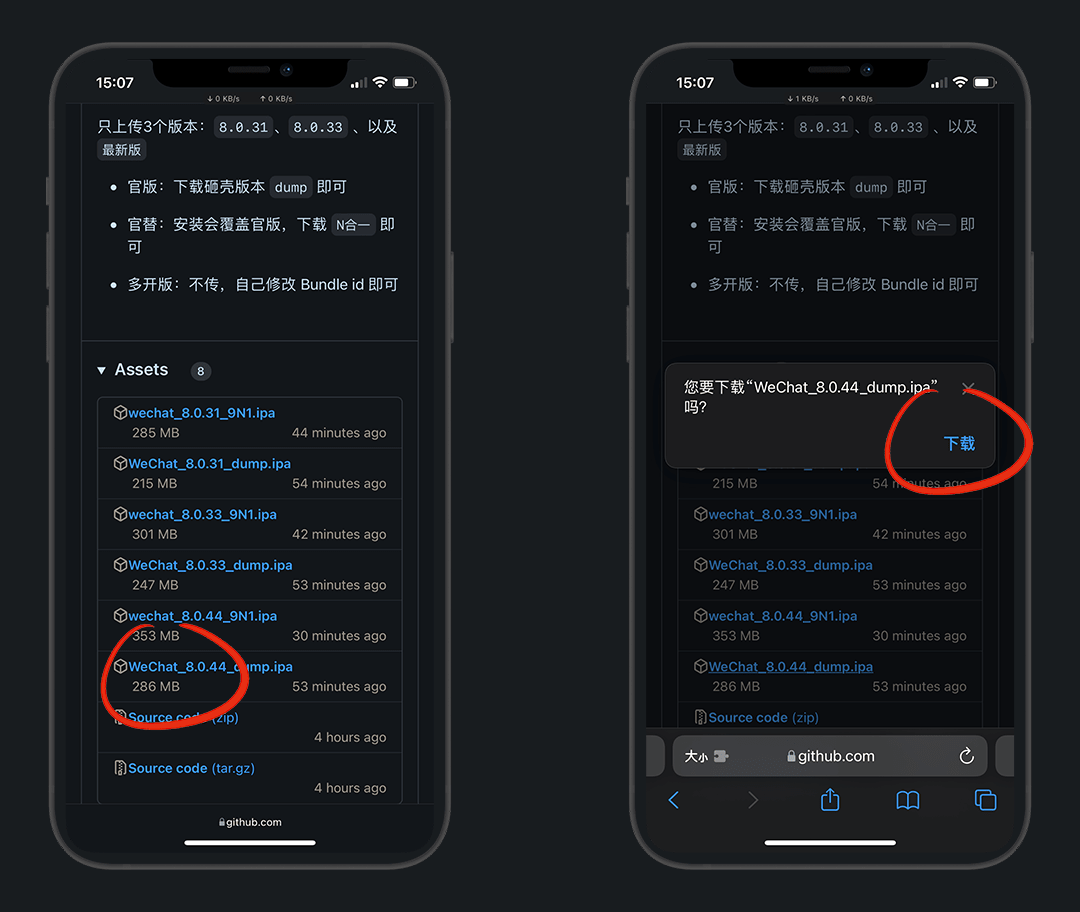
下载 - 点击下载好的文件
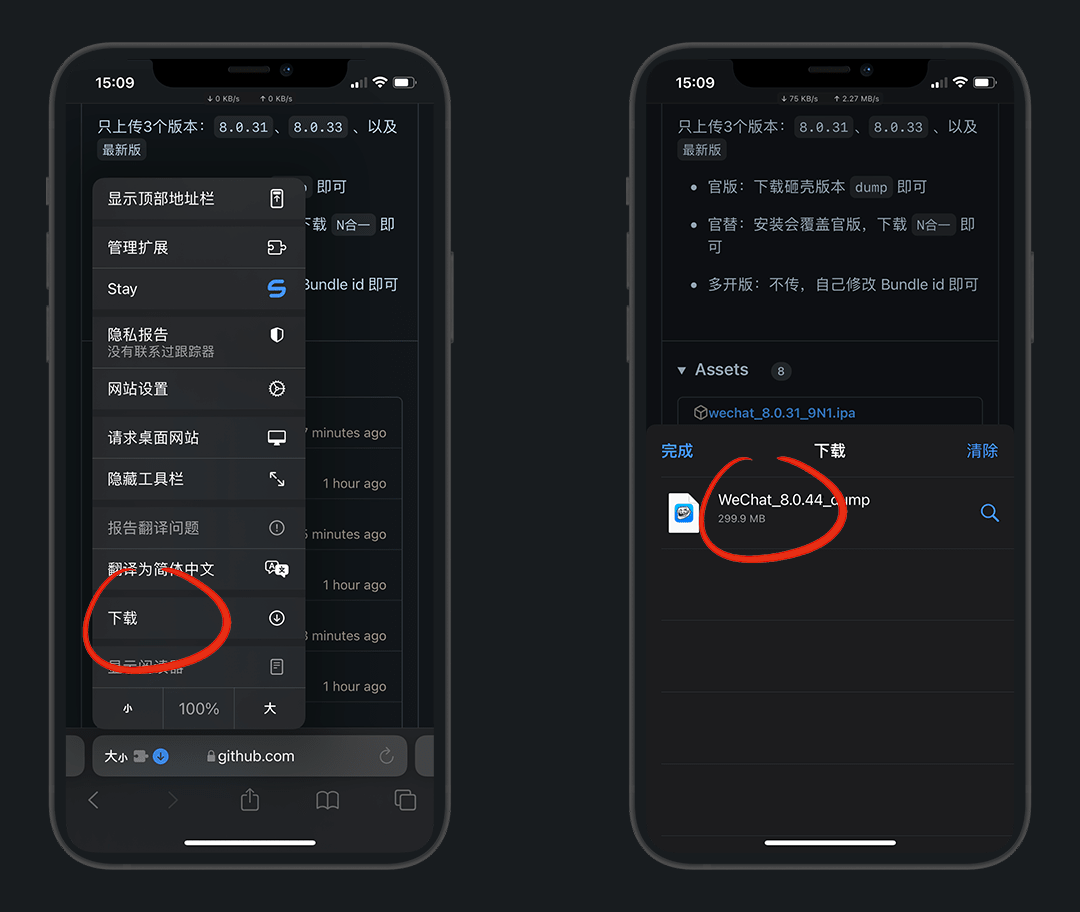
右上角分享 - 用 牛蛙助手 打开
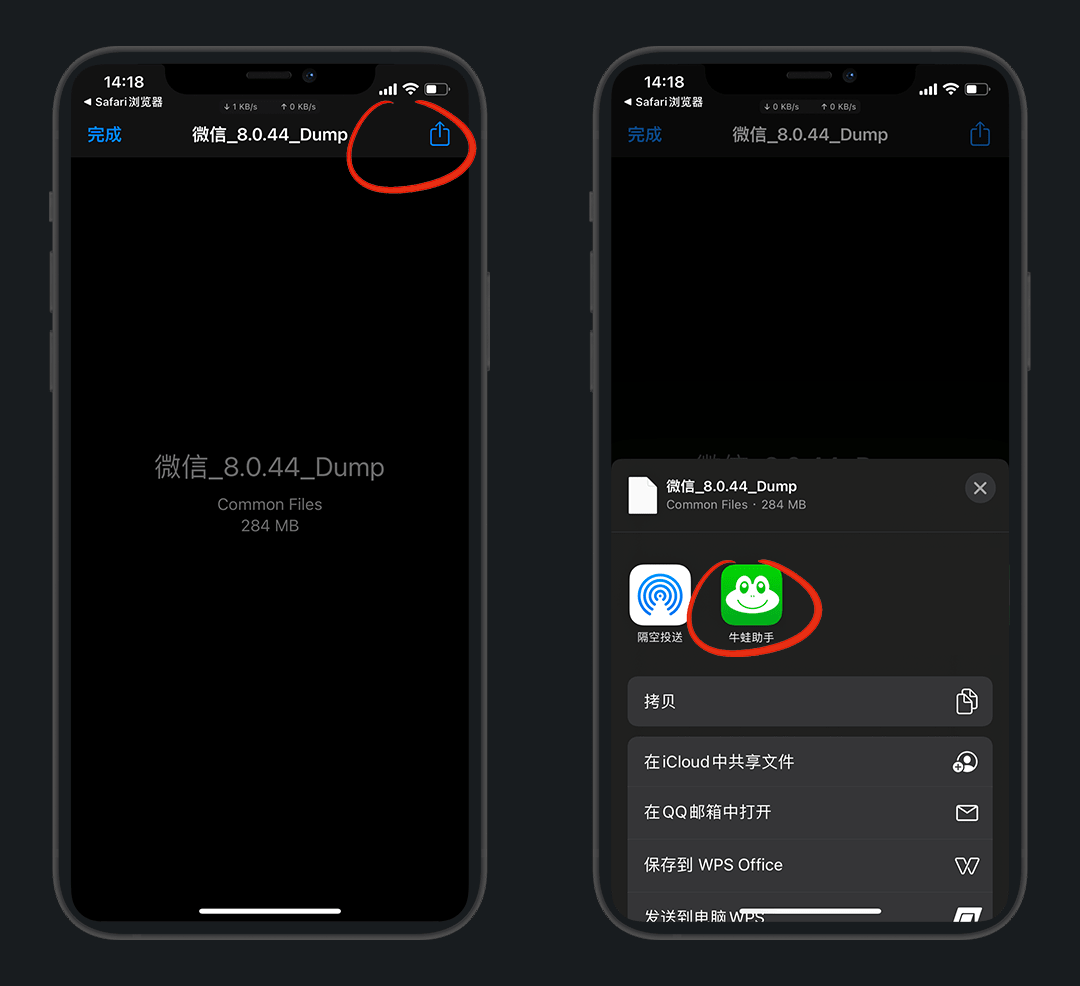
发送,导入应用库
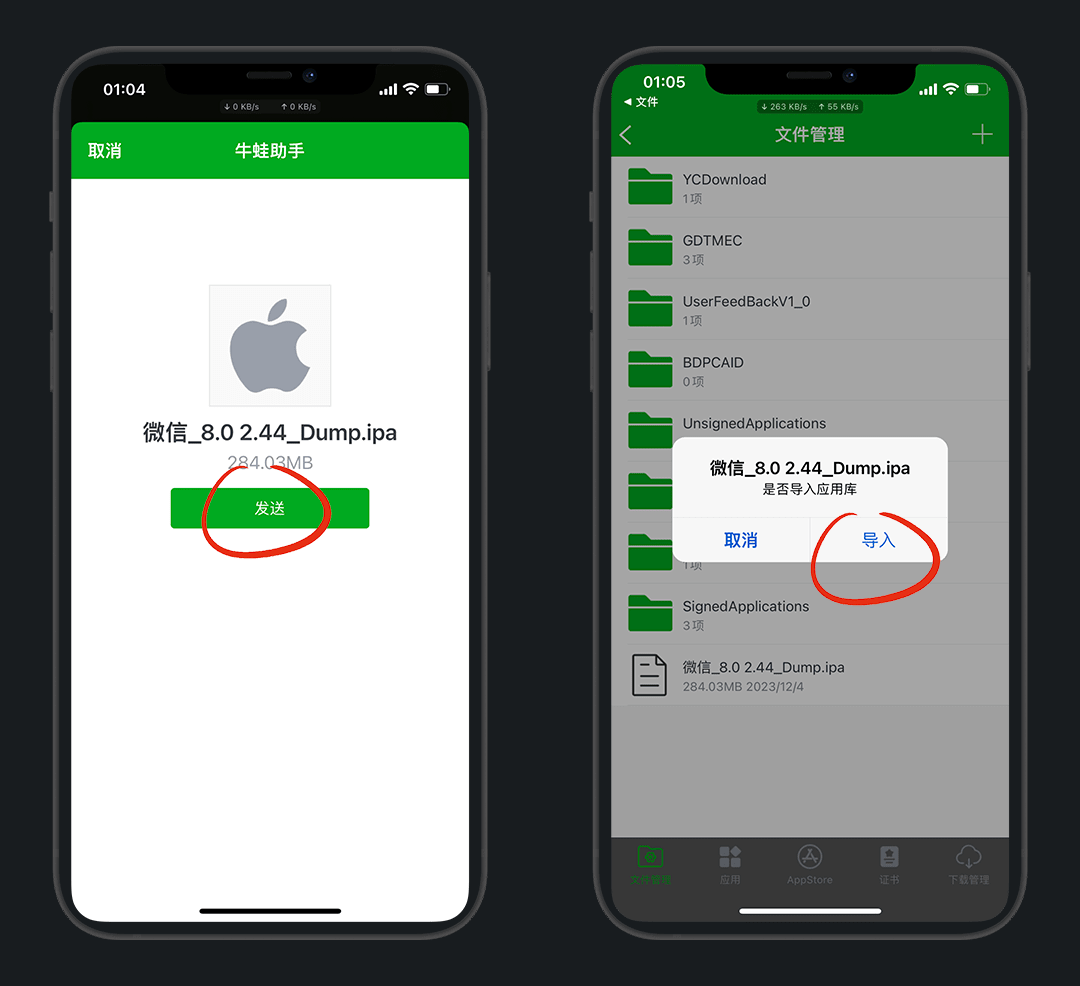
点微信 - 签名
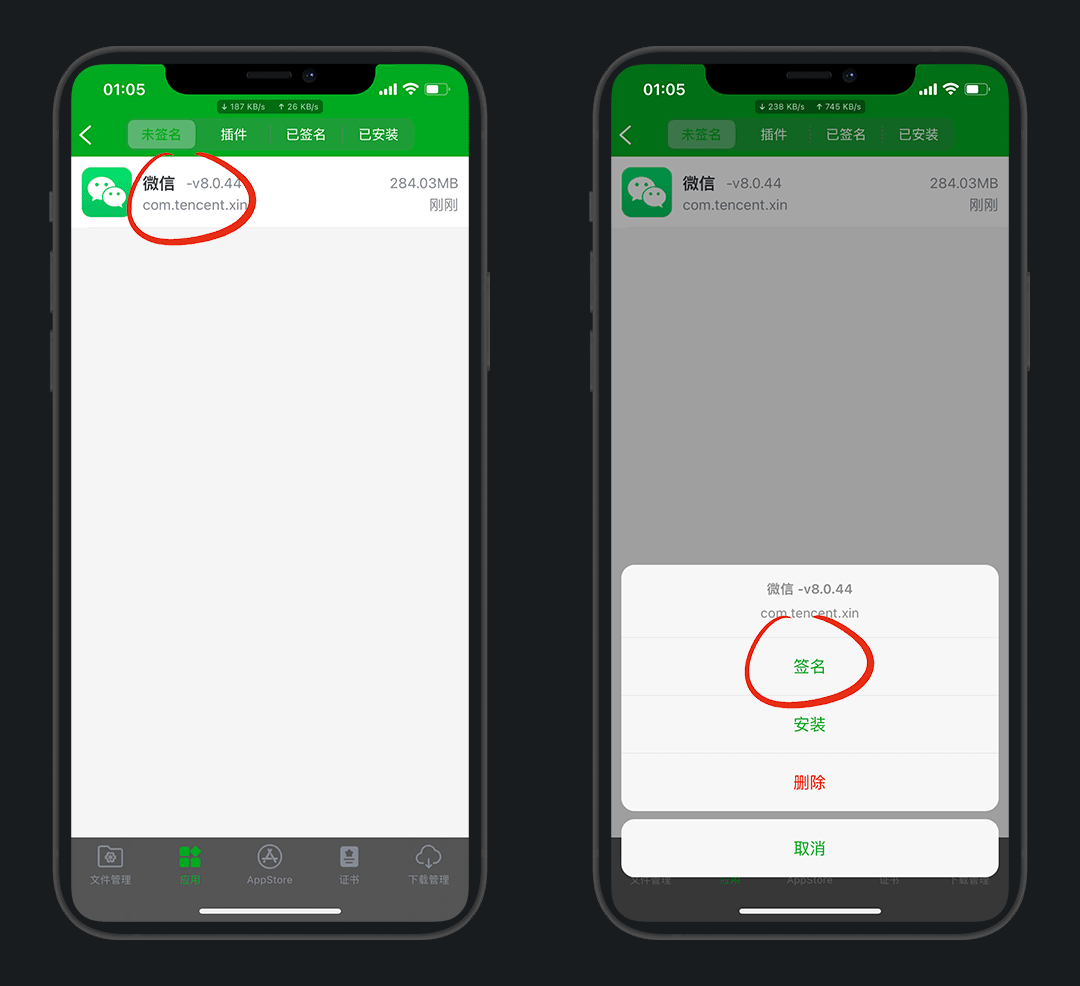
这里我们多开就修改下 应用名称 和 Bundle Identifier 就好了,例如我在后面都加了个 pro
说明
Bundle ID就是应用程序标识符,也叫应用ID,也叫包名,独一无二就相当于人的身份证
我们通过修改应用ID,就变成了两个完全独立的App,可共存安装,也就是多开
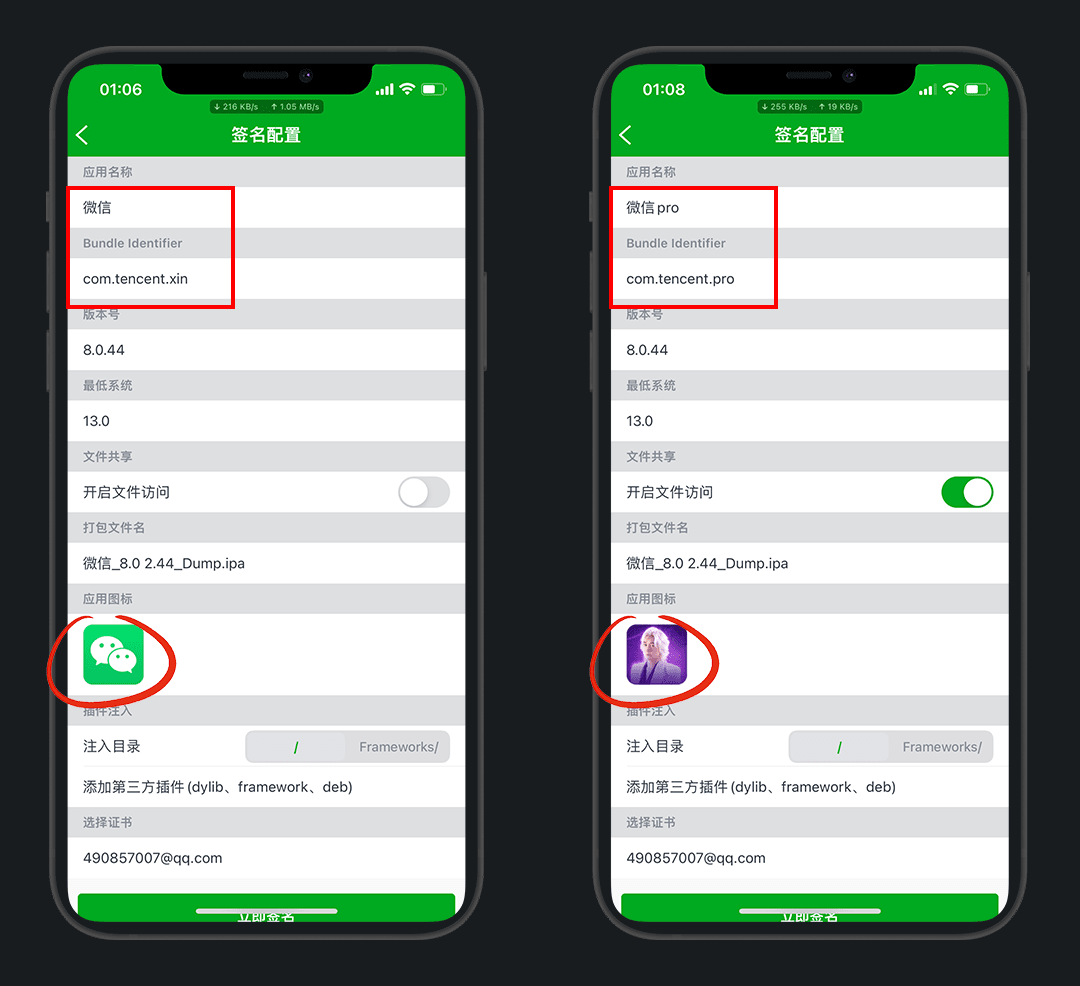
根据自己需求也可以改一下图标,立即签名,签名成功,去安装
分享2个图片
![]()
![]()
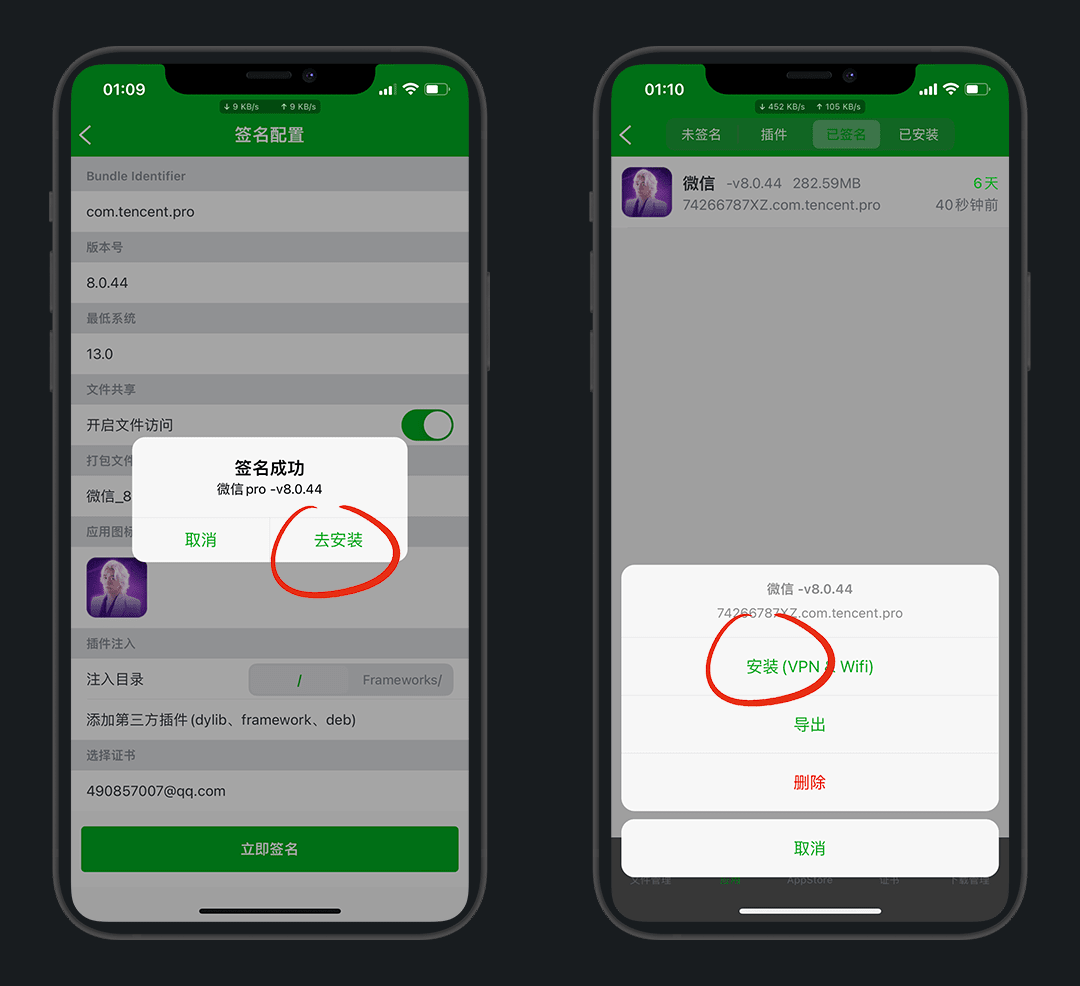
设置 - VPN - 勾选 牛蛙助手 - 打开VPN开关
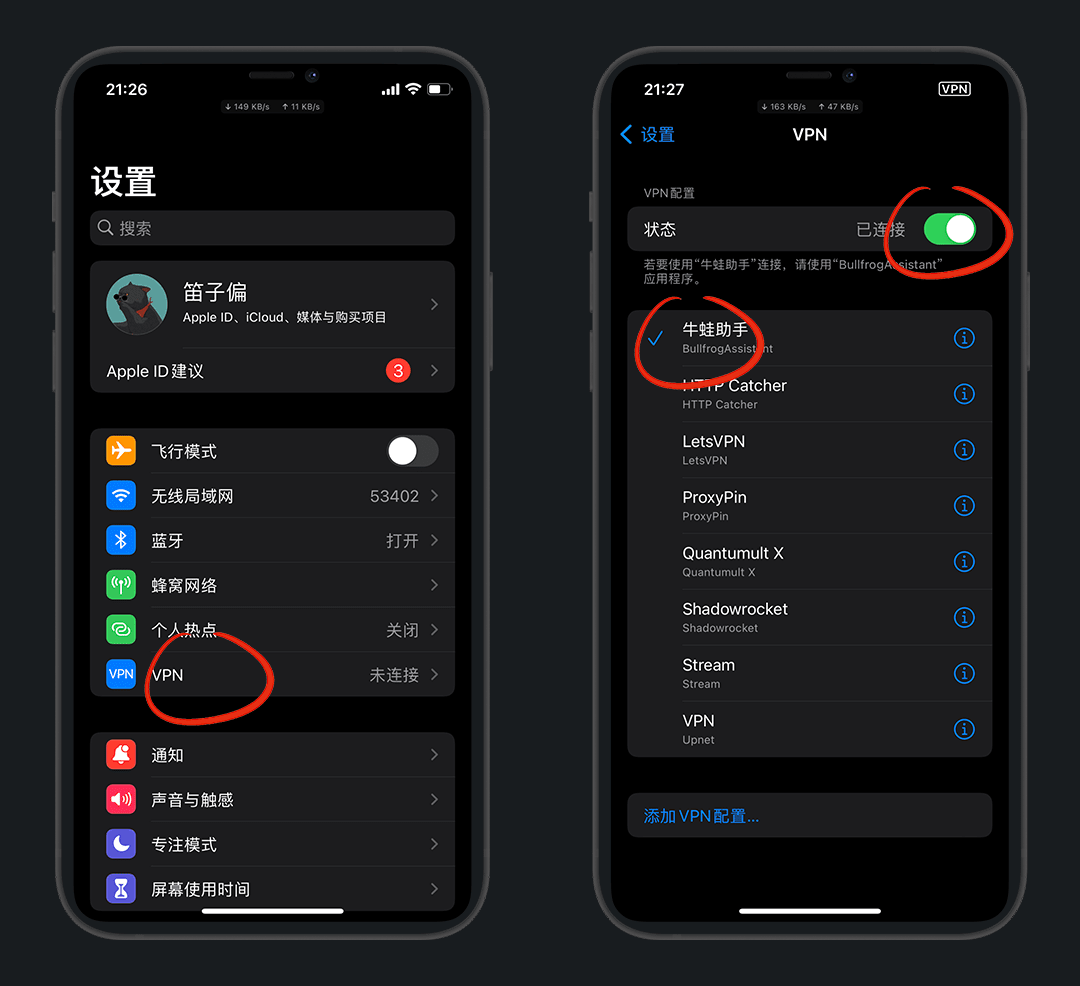
再去安装,安装好后返回桌面查看
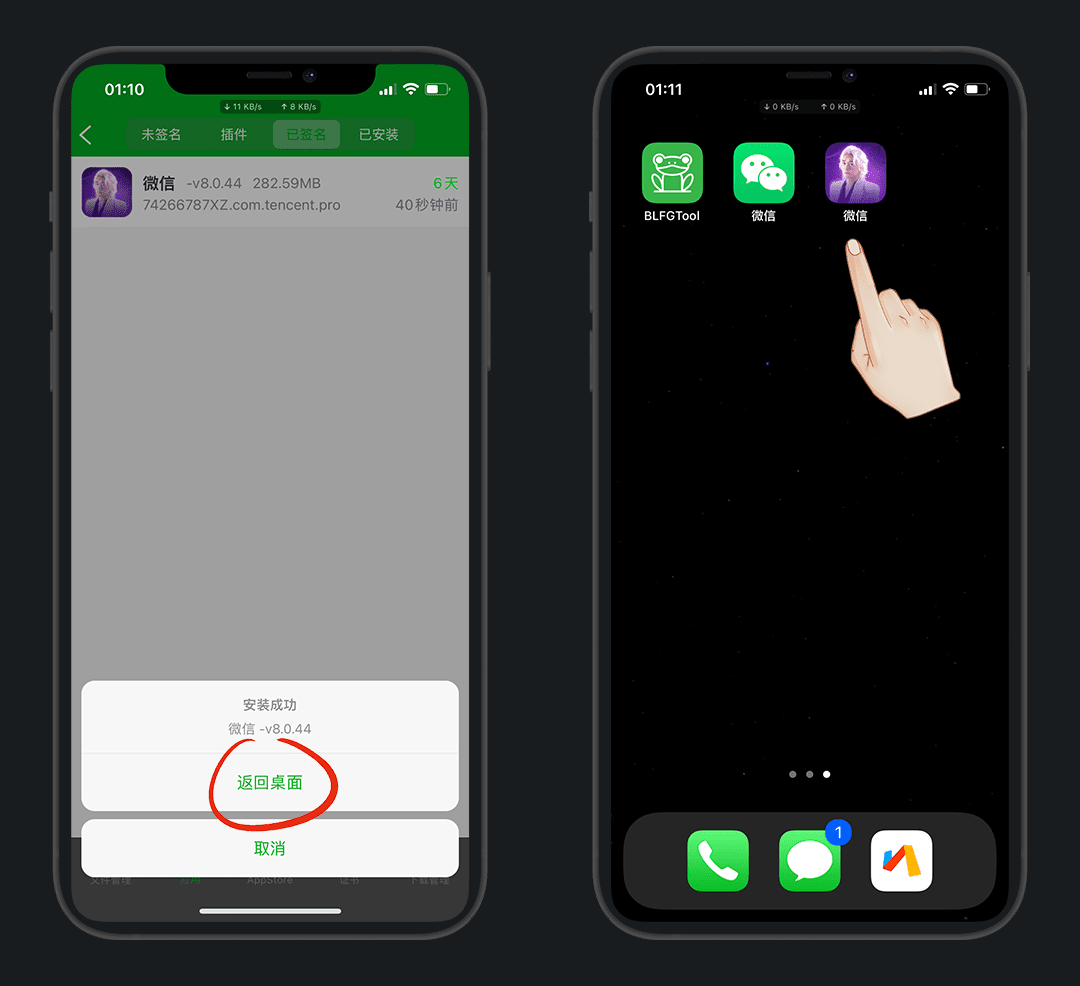
现在还打不开,要信任一下
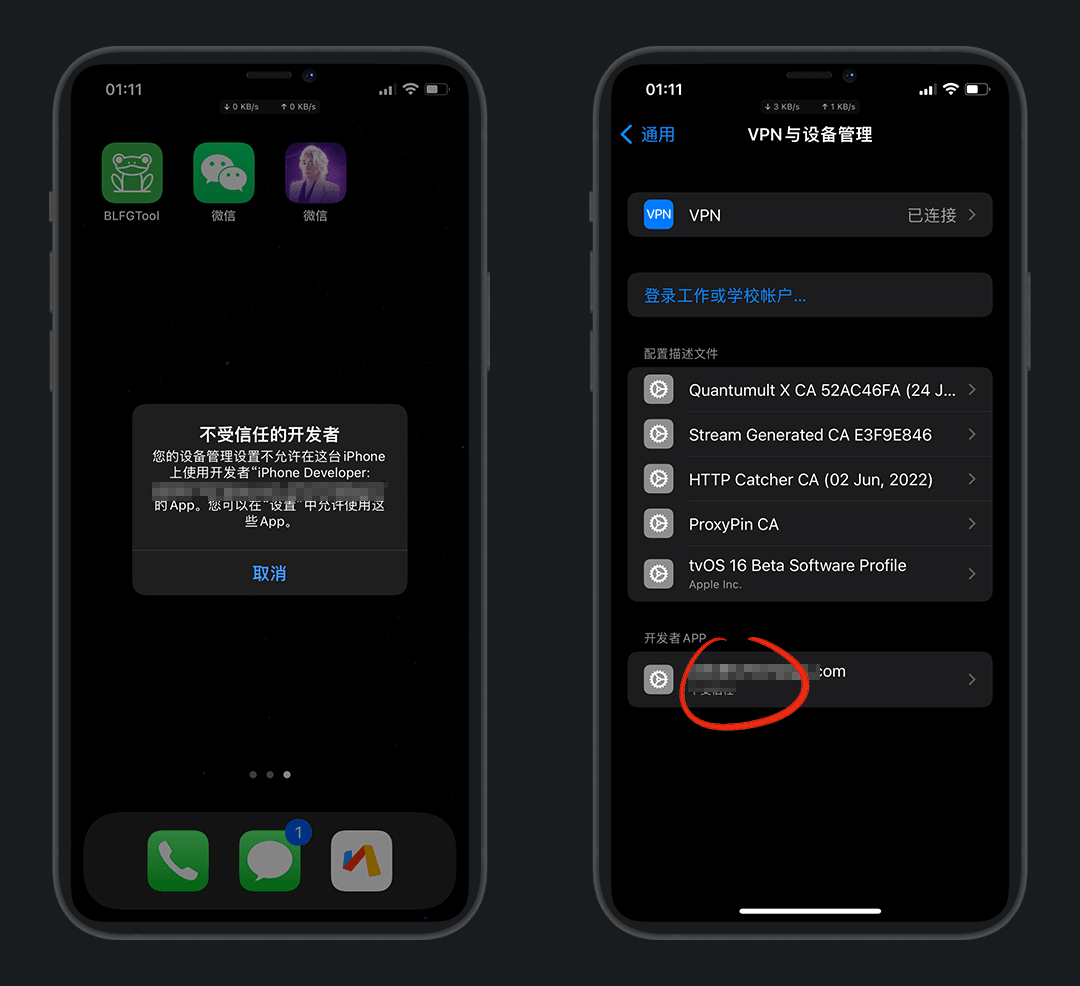
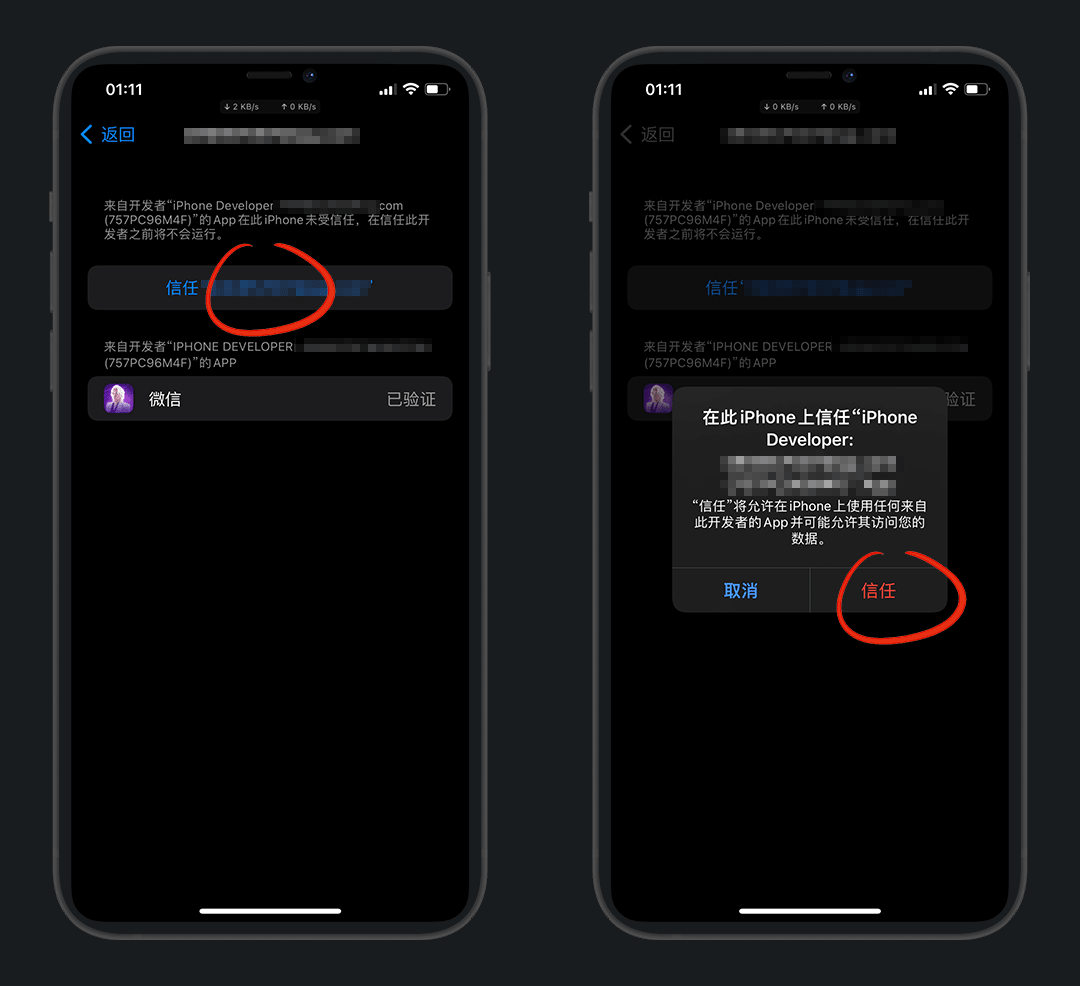
这样就能打开登录了
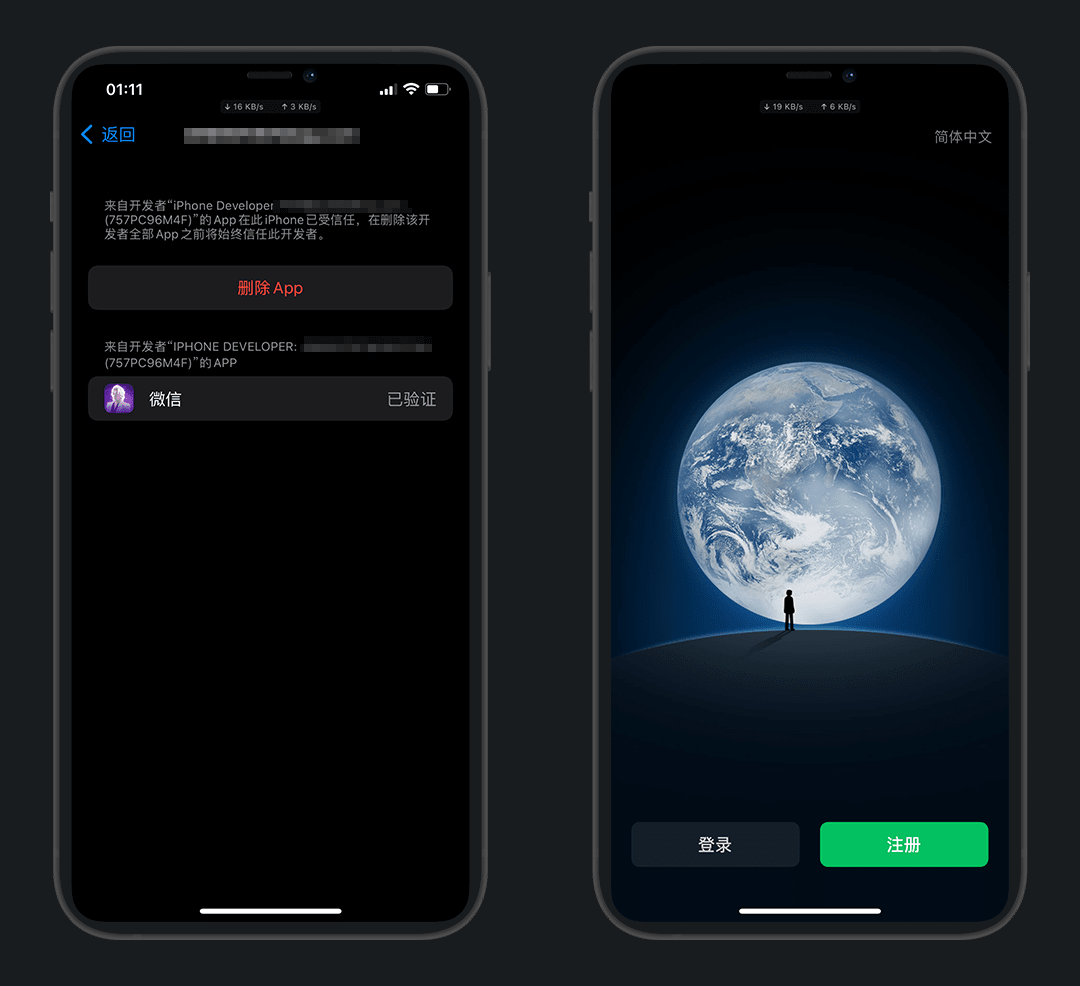
常见问题
疑问1:为什么应用名称改了没用
牛蛙每次签名自动默认原名称,并改掉应用ID
而应用ID还是按我们修改的来了
疑问2:会封号吗
理论上来说,99.99%不会
本身就是原版未修改的ipa包,不存在封号一说
有插件的都未必封号,最多限制几小时登陆;修改过的微商版微信那肯定是会封
疑问3:怎么卸载
卸载不能在桌面删,只能在 已安装 页卡,选中应用左滑即可卸载
疑问4:再安装新版本微信聊天记录还在吗
只要签名的时候,应用ID和上次一样就可以直接覆盖安装,聊天记录都在